 |
 |
|
||
 |
||||
Belgeleri Yazdırma
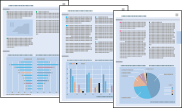
Kağıt yükleme
Kağıt yüklemeyle ilgili ayrıntılar için aşağıdaki bölüme bakın.
Özel Epson kağıt kullanırken, aşağıdaki bölüme bakın.
Windows için yazıcı ayarları
 |
Yazdırmak istediğiniz dosyayı açın.
|
 |
Yazıcı ayarlarına girin.
|
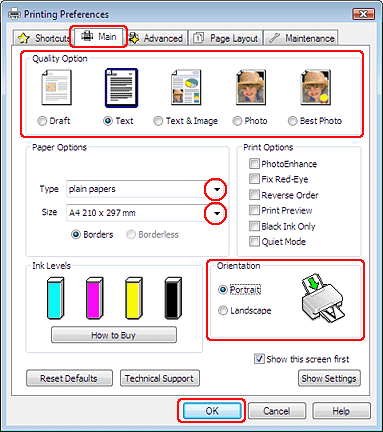
 |
Main (Ana) sekmesini tıklatın ve sonra aşağıdaki Quality Option (Kalite Seçeneği) ayarlarından birini seçin:
|
Düşük baskı kaliteli taslaklar için Draft (Taslak)
Yüksek metin kaliteli salt metinli belgeler için Text (Metin)
Görüntü ve metin bulunan yüksek kaliteli belgeler için Text & Image (Metin ve Görsel Öğeler)
 |
Uygun Type (Tür) ayarını seçin.
|
 |
Uygun Size (Boyut) ayarını seçin. Özel bir kağıt boyutu da tanımlayabilirsiniz. Ayrıntılar için çevrimiçi yardıma bakın.
|
 |
Çıktınızın yönünü değiştirmek için Portrait (Dikey) (boylamasına) ya da Landscape (Yatay) (enlemesine) seçeneğini seçin.
|
 |
Yazıcı ayarları penceresini kapamak için OK (Tamam) düğmesine tıklatın.
|
 |
Dosyanızı yazdırın.
|
Mac OS X 10.5 için yazıcı ayarları
Yazıcı ayarlarınızı yapmak için aşağıdaki adımları izleyin.
 |
Yazdırmak istediğiniz dosyayı açın.
|
 |
Print (Yazdır) iletişim kutusunu açın.
|
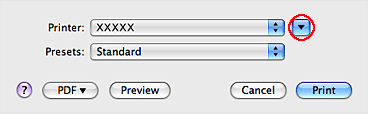
 |
Bu iletişim kutusunu uzatmak için
 düğmesini tıklatın. düğmesini tıklatın. |
 |
Printer (Yazıcı) ayarı olarak kullandığınız yazıcıyı seçin, ardından uygun ayarları yapın.
|
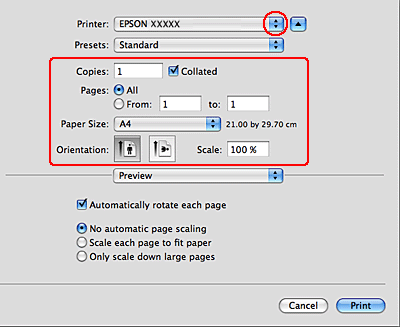
 Not:
Not:|
Uygulamanıza bağlı olarak, bu iletişim kutusundaki bazı öğeleri seçemeyebilirsiniz. Eğer durum böyle ise, uygulamanızın File (Dosya) menüsünen Page Setup seçeneğini tıkatın ve ardından uygun ayarları yapın.
|
 |
Açılan menüden Print Settings seçeneğini seçin.
|
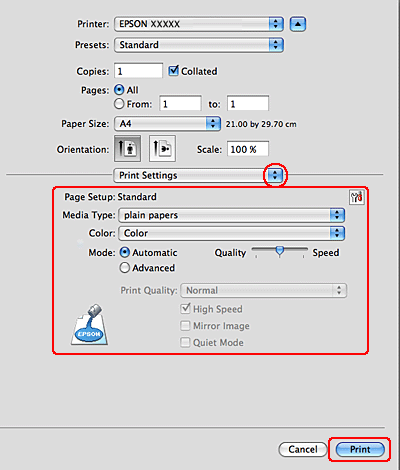
 |
Yazdırmak için kullanmak istediğiniz ayarları yapın. Print Settings ayrıntıları için çevrimiçi yardıma bakın.
|
 |
Yazdırma işlemini başlatmak için Print (Yazdır) seçeneğini tıklatın.
|
Mac OS X 10.3 veya 10.4 için yazıcı ayarları
 |
Yazdırmak istediğiniz dosyayı açın.
|
 |
Page Setup iletişim kutusunu açın.
|
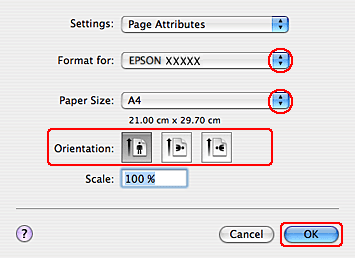
 |
Ayar için Format for (Biçim) olarak, kullandığınız yazıcıyı seçin.
|
 |
Uygun Paper Size (Kağıt Boyutu) ve Orientation (Yön) ayarlarını seçin. Özel bir kağıt boyutu da tanımlayabilirsiniz. Ayrıntılar için çevrimiçi yardıma bakın.
|
 |
Page Setup iletişim kutusunu kapatmak için OK (Tamam) seçeneğini tıklatın.
|
 |
Print (Yazdır) iletişim kutusunu açın.
|
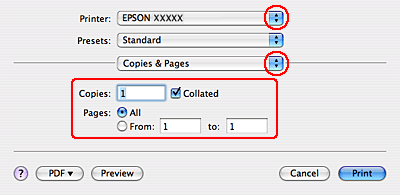
 |
Printer (Yazıcı) ayarı olarak kullandığınız yazıcıyı seçin. Sonra, Copies & Pages (Kopya Sayısı ve Sayfalar) ayarlarını seçin.
|
 |
Açılan menüden Print Settings seçeneğini seçin.
|
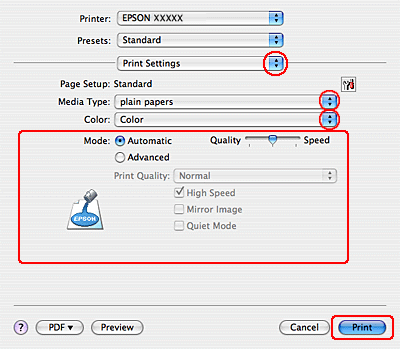
 |
Uygun Media Type (Ortam Türü), Color (Renk) ve Mode (Mod) ayarlarını seçin. Print Settings ayrıntıları için çevrimiçi yardıma bakın.
|
 |
Yazdırma işlemini başlatmak için Print (Yazdır) seçeneğini tıklatın.
|
